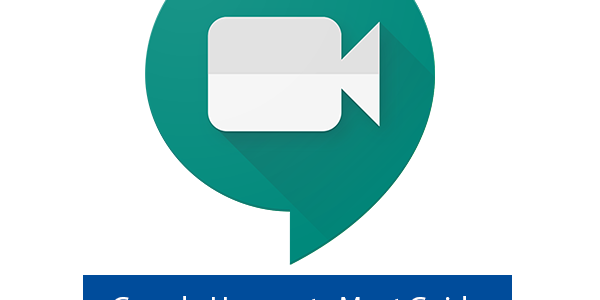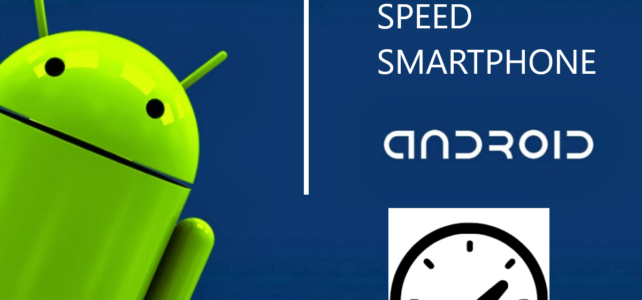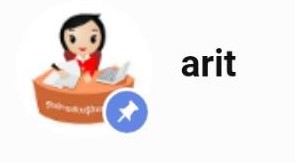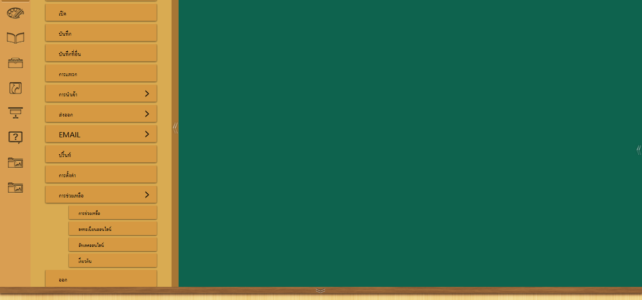สำนักวิทยบริการแและเทคโนโลยีสารสนเทศ ขอแจ้งปิดปรับปรุงระบบเครือข่ายไร้สาย (Wifi) ในวันศุกร์ที่ 3 พฤกษาคม 2567 ตั้งแต่เวลา 18.00 – 21.00 น. เพื่อดำเนินการ Update Firmware อุปกรณ์ควบคุมอุปกรณ์กระจายสัญญาณไร้สาย โดยจะส่งผลให้ช่วงเวลาดังกล่าวระบบอินเตอร์เน็ตไร้สายของมหาวิทยาลัยฯ ที่ให้บริการประจำศูนย์เทเวศร์, พระนครเหนือ และพณิชยการพระนคร ไม่สามารถใช้งานได้ ขออภัยในความไม่สะดวกมา ณ โอกาสนี้
ประกาศแจ้ง ปิดปรับปรุงระบบเครือข่ายไร้สาย (Wifi)